Google Sheets (en Excel) zit vol met data-analyse functies die heel handig zijn, als je ze maar kent, en weet te gebruiken. Een daarvan is de pivot table of in het Nederlands een draaitabel.
Stel, je download je bankafschriften van de bank, en zet deze in Google Sheets (klik voor mijn voorbeeld sheet). Naast de datum en bedrag is er ook een kolom met een categorie. Met de menu-optie alt-Gegevens->Draaitabel kom je in de wizard voor een nieuwe draaitabel. Links staat een lege draaitabel, rechts venster om de parameters in te stellen. Door nu bij Rijen op veld toevoegen te klikken, kun je kiezen welk veld je in de draaitabel wilt zien. Ik koos daar voor category en gelijk laat de draaitabel mijn vier categorieen zien. Bij Waarden kies ik voor amount en nu zie ik de totaalbedragen per categorie staan. Het zijn de totaalbedragen omdat Samenvatten op de optie SUM heeft, wanneer ik er COUNTA van maak, laat de tabel zien hoevaak een categorie voorkomt. Voor bankafschriften niet echt interessant, maar het geeft aan welke mogelijkheden er zijn.
Met de optie Kolommen kunnen we de tabel nog verder opsplitsen, bijvoorbeeld per datum. Omdat dit voor iedere dag een nieuwe kolom aanmaakt, is dit een beetje teveel van het goede. Daarom heb ik in de data-tab een kolom E toegevoegd, met het weeknummer. De inhoud is =weeknum(A2) en deze heb ik naar alle cellen in kolom E gekopieerd. De weeknummers lopen nu van 49 tot 52.
Wanneer ik dit weeknummer bij de kolommen wil selecteren, staat deze er nog niet tussen, omdat de wizard mijn draaitabel heeft opgezet op het bereik bank!A1:D16 en kolom E zit daar nog niet bij. Maar met de optie Bereik wijzigigen is kolom E zo toegevoegd, en vervolgens kan ik weeknummer als Kolom toevoegen. Nu laat de draaitabel voor iedere combinatie week/categorie het totaal zien, samen met een generaal totaal voor de weken én voor de categorieen.
Stel, je download je bankafschriften van de bank, en zet deze in Google Sheets (klik voor mijn voorbeeld sheet). Naast de datum en bedrag is er ook een kolom met een categorie. Met de menu-optie alt-Gegevens->Draaitabel kom je in de wizard voor een nieuwe draaitabel. Links staat een lege draaitabel, rechts venster om de parameters in te stellen. Door nu bij Rijen op veld toevoegen te klikken, kun je kiezen welk veld je in de draaitabel wilt zien. Ik koos daar voor category en gelijk laat de draaitabel mijn vier categorieen zien. Bij Waarden kies ik voor amount en nu zie ik de totaalbedragen per categorie staan. Het zijn de totaalbedragen omdat Samenvatten op de optie SUM heeft, wanneer ik er COUNTA van maak, laat de tabel zien hoevaak een categorie voorkomt. Voor bankafschriften niet echt interessant, maar het geeft aan welke mogelijkheden er zijn.
Met de optie Kolommen kunnen we de tabel nog verder opsplitsen, bijvoorbeeld per datum. Omdat dit voor iedere dag een nieuwe kolom aanmaakt, is dit een beetje teveel van het goede. Daarom heb ik in de data-tab een kolom E toegevoegd, met het weeknummer. De inhoud is =weeknum(A2) en deze heb ik naar alle cellen in kolom E gekopieerd. De weeknummers lopen nu van 49 tot 52.
Wanneer ik dit weeknummer bij de kolommen wil selecteren, staat deze er nog niet tussen, omdat de wizard mijn draaitabel heeft opgezet op het bereik bank!A1:D16 en kolom E zit daar nog niet bij. Maar met de optie Bereik wijzigigen is kolom E zo toegevoegd, en vervolgens kan ik weeknummer als Kolom toevoegen. Nu laat de draaitabel voor iedere combinatie week/categorie het totaal zien, samen met een generaal totaal voor de weken én voor de categorieen.
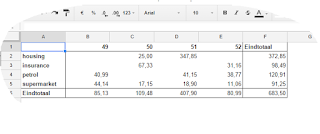
Geen opmerkingen:
Een reactie posten